


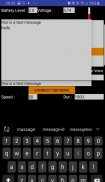
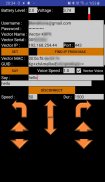
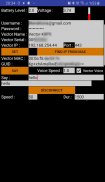
Vector CTRL

Perihal Vector CTRL
Ini ialah aplikasi kawalan untuk Anki/DDL Vector yang turut membenarkan anda menggunakannya sebagai kamera keselamatan bergerak.
Ia pada masa ini membolehkan anda mengawal Vektor;
- paparan suapan Kamera secara langsung daripada Vektor
- sebut apa sahaja yang anda tulis pada medan teks
(dalam 2 suara berbeza)
- bergerak ke hadapan, ke belakang
- belok kiri, belok kanan
- tetapkan kelajuan untuk pergerakan
- gerakkan kepala ke atas/bawah
- gerakkan angkat ke atas/bawah
-laraskan kelajuan pergerakan
- tetapkan warna mata Vektor, memilih daripada pemilih warna yang bagus
- lihat tahap bateri dan voltan Vektor
- ambil gambar dan simpan ke memori telefon
- rekod fail video ke memori telefon
- sokongan pad permainan
- tukar warna mata
- sokongan potret & landskap
- baca teks dari mana-mana permukaan dan sebutkannya dengan kuat
*** NOTIS PENTING ***
Sila tonton video arahan:
https://www.youtube.com/watch?v=hmDmaKmAb_E
Untuk mendapatkan alamat IP, nombor siri vektor,
1. Letakkan Vektor pada doknya (dihidupkan dan dikuasakan melalui USB)
2. Tekan butang Vektor 2 kali. (anda akan melihat nama Vektor)
3. Angkat lif Vector dan letakkan ke bawah
4. Anda akan melihat;
kepada. Siri vektor pada baris pertama
b. Alamat IP pada baris ke-4
Anda perlu memasukkan nama pengguna (e-mel) dan kata laluan anda untuk akaun Anki dan kemudian masukkan alamat IP tempatan Vector.
3 tetapan ini membolehkan anda membuat Vektor mengatakan apa sahaja yang anda suka.
Apabila anda menetapkan 3 medan ini dengan betul, tekan butang "Tetapkan" dahulu untuk mendapatkan GUID untuk akses. Kemudian isi medan teks "Sebut" dan tekan "Sebut".
Untuk membuatnya bergerak, anda memerlukan tetapan tambahan:
- Nama vektor
- Siri vektor
Apabila anda mengisi kesemua 5 tetapan, sila tekan "set"
Kemudian, untuk mula menggerakkan Vektor, sila tekan "sambung"
Jika Vektor anda dihidupkan dan rangkaian disambungkan,
jika telefon anda dapat mencapai Vektor dengan alamat IP yang ditetapkan (dan port),
jika anda telah memasukkan kesemua 5 tetapan dengan betul,
Anda harus melihat anak panah arah untuk mengawal Vektor.
Selepas anda selesai menggerakkan Vektor, anda perlu melepaskan kawalan kepadanya.
Untuk tujuan ini, sila tekan butang "putus sambungan".
*** PENTING - KES PENGGUNAAN ***
Anda juga boleh menggunakannya apabila anda jauh dari rumah. Anda hanya perlu;
1. petakan port tcp 443 Vector ke port yang tersedia pada penghala anda
2. jadikan port ini boleh diakses dari rangkaian luaran
3. dapatkan IP statik atau perkhidmatan DNS dinamik supaya anda boleh mengakses penghala anda dari mana-mana sahaja
(contohnya jika Vektor anda mempunyai alamat IP 192.168.1.43 , petakan port 444 penghala anda kepada port 192.168.1.43 443. kemudian akses IP luaran atau nama DNS penghala anda dan tukar port pada apl kepada 444)
***PENYELESAIAN MASALAH***
Tolong pastikan;
- Vektor dihidupkan dan telefon anda boleh mencapai alamat IP Vektor yang anda masukkan pada GUI apl
- anda memasukkan kesemua 5 input dengan betul untuk vektor (alamat IP, siri (00123456), nama vektor (Vector-A1B2), pengguna & kata laluan akaun Anki anda)
- anda menerima permintaan kebenaran apabila anda menjalankan apl kali pertama
Sokongan Gamepad/Joystick yang serasi dengan Android:
Ciri ini diuji dengan pengawal Bluetooth Xbox One dan pengawal TV Nvidia Shield. Tetapi semua gamepad dengan jenis kawalan kekunci/butang ini harus dilindungi.
penggunaan:
- sambungkan pengawal anda ke telefon/tablet anda (sama ada pasangan bluetooth, atau sambungan kabel USB)
- buka aplikasi Vektor CTRL
- masukkan tetapan dan biarkan ia bersambung
- Butang pad permainan:
kayu bedik kiri: bergerak ke hadapan, belakang, kiri, kanan
dpad: bergerak ke hadapan, belakang, kiri, kanan
kayu bedik kanan: kepala atas/bawah
butang bahu kiri: angkat ke atas
butang bahu kanan: angkat ke bawah
butang X: pergi ke pengecas
butang Y: lepaskan pengecas
butang A: kejutan
butang kayu bedik kiri/kanan ke bawah: sambung/putuskan sambungan
***SOKONGAN WIRE POD***
Bermula dengan keluaran 14.0, apl kami menyokong robot Vektor yang disambungkan dengan Wire Pod.
Sila bersihkan data apl anda apabila menukar antara wirepod/DDL
Klik kotak semak "Wirepod" dalam tetapan. Apabila ia dipilih, medan IP pod akan kelihatan. Ia akan cuba mencari IP pod menggunakan nama tempatan "escapepod". Jika itu gagal, anda boleh cuba mendayakan semula kotak semak wirepod. Anda juga boleh memasukkan alamat IP Wire Pod secara manual.
Isikan sebarang input lain yang diperlukan dan klik "set" dan teruskan ke halaman sambungan.

























